VNC - AVG PC TuneUp 2013 (PTU2013) vừa trình làng đã có sự lột xác về giao diện, giúp dọn rác triệt để và tối ưu hiệu năng cho máy tính.
PTU2013 bản dùng thử được cung cấp tại đây (dung lượng: 55,95 MB), tương thích với Windows XP/Vista/7/8.
AVG 1-Click Maintennance: Chăm sóc máy tính bằng một “click”
Đây là công cụ tuyệt vời cho những ai ít có kinh nghiệm trong việc chăm sóc, bảo dưỡng Windows. Theo đó, chỉ cần một vài thao tác nhấn chuột thì PTU2013 sẽ thay người dùng thực hiện mọi công việc còn lại. Mặc định, sau khi cài đặt thành công PTU2013, cửa sổ AVG 1-Click Maintennance sẽ tự động được kích hoạt. Tại đây, bạn có thể nhấn chuột vào Start analysis now để nhờ PTU2013 tối ưu hệ thống.

Tuy nhiên, bạn cũng nên vào Settings > hủy bỏ bớt một số thành phần nếu không muốn PTU2013 đụng tới, gồm:Clean registry (quét các khóa lỗi, khóa rác trong Registry), Defragment registry (sắp xếp lại các khóa để chống phân mảnh, giúp Registry hoạt động tối ưu hơn), Remove broken shortcuts (xóa các shorcut vô tác dụng),Delete temporary files (xóa dữ liệu lưu tạm không còn dùng đến), Optimize system start and shutdown (tối ưu hệ thống khi khởi động và tắt Windows), Defragment hard disk (chống phân mảnh ổ cứng).

Đợi PTU2013 kiểm tra hệ thống xong, bạn xem lại những dữ liệu mà PTU2013 sẽ xử lý tiếp theo, trong bảng kết quả. Xong, nhấn vào Run maintenance để hoàn thành. Cuối cùng, để trở lại giao diện chính của chương trình PTU2013, với đầy đủ các tính năng khác thì bạn chọn Go to Start Center.

Optimize system: Tối ưu hệ thống thủ công
Với một chút kinh nghiệm, bạn có thể thực hiện thủ công hàng loạt thiết lập trước khi nhờ PTU2013 tối ưu hệ thống. Đầu tiên, trên giao diện chính của PTU2013, bạn chọn thẻ Optimize system. Giao diện hiện ra sẽ cho thấy tất cả các thành phần cần được tối ưu.
- Clean registry: Sau khi nhấn vào đây, bạn nên chọn Complete scan để PTU2013 quét toàn bộ Registry, còn với tùy chọn User-defined scan thì bạn cần phải chỉ định một vùng cần quét trong Registry > nhấn Next. PTU2013 quét xong Registry, sẽ phân loại các lỗi thành từng nhóm, bạn xem lại số lỗi trong mỗi nhóm lần cuối, rồi chọnDisplay problems để hiển thị chi tiết lỗi trước khi xóa hoặc Clean up problems immediately để xóa thẳng tay các lỗi trên. Nếu chọn Display problems, bạn sẽ được xem từng lỗi nhỏ nhất, có thể hủy dấu chọn trước lỗi nào mà bạn biết chắc chắn có sự nhầm lẫn của PTU2013. Xong, nhấn Start cleaning.

- Remove broken shortcuts: Sau khi PTU2013 quét xong sẽ cho bạn thấy danh sách các shortcut cần xóa. Bạn cũng nên xem qua một lượt, rồi bỏ chọn trước những shortcut cần giữ lại. Cuối cùng, nhấn Cleanup > hoàn thành, nhấn Finish.
- Optimize system startup and shutdown: Để PTU2013 có thể gợi ý những thiết lập tốt nhất cho hệ thống hiện tại, bạn cần lựa chọn câu trả lời Yes (có), No (không), Soon, maybe (có thể có trong tương lai) tại mục I use this computer to access a company network (máy tính của bạn có đang được dùng như một máy trong mạng của công ty hay không) > OK > Optimize all.
- Defragment hard disk: Đầu tiên, bạn chọn những phân vùng cần chống phân mảnh > Next. Đợi một chút cho PTU2013 phân tích tình trạng phân mảnh của ổ cứng. Xong, bạn nhấn Next lẫn nữa để PTU2013 thực hiện mọi công việc còn lại.

Chống phân mảnh ổ đĩa với AVG Drive Defrag.
Gain disk space: Lấy lại dung lượng trống cho ổ đĩa
- Find and delete large amounts of data: Tính năng này sẽ giúp phân tích dữ liệu trong một phân vùng, rồi lên danh sách những tập tin/thư mục chiếm dung lượng nhiều nhất, mà biết đâu những dữ liệu đó bạn không bao giờ dùng tới hay quên xóa sau khi sử dụng,… Từ đó, bạn có thể xóa đi để tiết kiệm dung lượng ổ đĩa. Trước hết, bạn đánh dấu chọn vào Analyze drives > chọn ổ đĩa cần kiểm tra; hoặc đánh dấu vào Analyze folder để chỉ định một thư mục muốn quét > nhấn Next. Đợi PTU2013 hoàn thành kiểm tra dữ liệu, nhấn Finish. Trên cửa sổ AVG Disk Space Explorer, bạn xem thống kê dung lượng chiếm dụng của từng tập tin/thư mục, rồi quyết định xóa nếu dữ liệu đó không dùng nữa. Bạn chú ý thẻ Top 100 files, đây là danh sách 100 tập tin có dung lượng chiếm dụng lớn nhất.

- Securely delete data: Đây là tính năng giúp xóa vĩnh viễn dữ liệu, không có khả năng phục hồi về sau. Ở câu hỏi Whould you like to delete?, bạn chọn loại dữ liệu cần xóa là tập tin (File), thư mục (Folder) hay là dữ liệu trong thùng rác (Recycle Bin). Sau đó, chọn dữ liệu tương ứng cần xóa > Next > chọn hình thức xóa dữ liệu. Trong đó, Quick deletion là cách xóa nhanh nhất, với tùy chọn này, PTU2013 sẽ ghi đè nhiều lần lên các sector chứa dữ liệu cũ. Bạn nhập số lần ghi đè dữ liệu vào ô Repetitions of deletion > Next.
- Delete unnecessary files: Công cụ này sẽ xóa những dữ liệu phát sinh trong quá trình lướt web, tập tin lưu tạm. Chỉ một nhấn chuột vào nút Clean, ổ cứng của bạn sẽ lấy lại một phần dung lượng đáng kể.
Fix problems: Sửa lỗi hệ thống
- Check hard disk for errors: Bạn có thể chọn Normal analysis để kiểm tra nhanh một số lỗi của ổ cứng, hoặc chọn Thorough analysis để kiểm tra kỹ lưỡng hơn (chế độ này bao gồm cả việc kiểm tra các bad sector) > Next. Nếu ổ đĩa đang được sử dụng thì PTU2013 chỉ kiểm tra khi khởi động. Theo đó, bạn có 2 lựa chọn: Restart now and perform analysis (khởi động lại ngay và sửa lỗi nếu có), Perform analysis the next time you start Windows(sẽ sửa lỗi trong lần khởi động tiếp theo) > chọn xong, nhấn Finish.
- Fix common problems: Một số lỗi phát sinh trong quá trình sử dụng Windows sẽ được PTU2013 sửa chữa nhanh chóng. Bạn chỉ việc đánh dấu chọn vào lỗi gặp phải, chẳng hạn: Windows Update does not work, since a previous restart is required (chế độ tự động cập nhật của Windows không làm việc), The Windows Installer service cannot be accessed (dịch vụ cài đặt ứng dụng trong Windows không hoạt động), The taskbar cannot be displayed (thanh taskbar bị mất),…

- Restore deleted files: Công cụ giúp phục hồi lại những tập tin đã xóa. PTU2013 tỏ ra tiện lợi hơn khi cung cấp tùy chọn Show only files in good condition (chỉ hiển thị những tập tin có khả năng phục hồi cao). Chọn xong, bạn nhấn Next. Trên danh sách hiển thị sau đó, bạn nhấn chuột phải lên tập tin muốn phục hồi lại > chọn Restore to… > chọn thư mục lưu trữ (nên chọn thư mục khác phân vùng với nơi chứa tập tin lúc đầu) > OK.
Customize Windows: Tinh chỉnh giao diện cho Windows
Các tính năng trong thẻ này tương tự công cụ TuneUp, bạn có thể tùy chỉnh dễ dàng giao diện cho Windows, như: Logon screen (thay đổi màn hình đăng nhập), Animations and Effects (tinh chỉnh một số hiệu ứng trên Windows),…
>> Xem thêm
PTU2013 bản dùng thử được cung cấp tại đây (dung lượng: 55,95 MB), tương thích với Windows XP/Vista/7/8.
AVG 1-Click Maintennance: Chăm sóc máy tính bằng một “click”
Đây là công cụ tuyệt vời cho những ai ít có kinh nghiệm trong việc chăm sóc, bảo dưỡng Windows. Theo đó, chỉ cần một vài thao tác nhấn chuột thì PTU2013 sẽ thay người dùng thực hiện mọi công việc còn lại. Mặc định, sau khi cài đặt thành công PTU2013, cửa sổ AVG 1-Click Maintennance sẽ tự động được kích hoạt. Tại đây, bạn có thể nhấn chuột vào Start analysis now để nhờ PTU2013 tối ưu hệ thống.

Giao diện AVG 1-Click Maintennance.

Kết quả kiểm tra các vấn đề trên hệ thống.

Giao diện chính AVG PC TuneUp 2013.
Với một chút kinh nghiệm, bạn có thể thực hiện thủ công hàng loạt thiết lập trước khi nhờ PTU2013 tối ưu hệ thống. Đầu tiên, trên giao diện chính của PTU2013, bạn chọn thẻ Optimize system. Giao diện hiện ra sẽ cho thấy tất cả các thành phần cần được tối ưu.
- Clean registry: Sau khi nhấn vào đây, bạn nên chọn Complete scan để PTU2013 quét toàn bộ Registry, còn với tùy chọn User-defined scan thì bạn cần phải chỉ định một vùng cần quét trong Registry > nhấn Next. PTU2013 quét xong Registry, sẽ phân loại các lỗi thành từng nhóm, bạn xem lại số lỗi trong mỗi nhóm lần cuối, rồi chọnDisplay problems để hiển thị chi tiết lỗi trước khi xóa hoặc Clean up problems immediately để xóa thẳng tay các lỗi trên. Nếu chọn Display problems, bạn sẽ được xem từng lỗi nhỏ nhất, có thể hủy dấu chọn trước lỗi nào mà bạn biết chắc chắn có sự nhầm lẫn của PTU2013. Xong, nhấn Start cleaning.

Tính năng AVG Registry Cleaner.
- Optimize system startup and shutdown: Để PTU2013 có thể gợi ý những thiết lập tốt nhất cho hệ thống hiện tại, bạn cần lựa chọn câu trả lời Yes (có), No (không), Soon, maybe (có thể có trong tương lai) tại mục I use this computer to access a company network (máy tính của bạn có đang được dùng như một máy trong mạng của công ty hay không) > OK > Optimize all.
- Defragment hard disk: Đầu tiên, bạn chọn những phân vùng cần chống phân mảnh > Next. Đợi một chút cho PTU2013 phân tích tình trạng phân mảnh của ổ cứng. Xong, bạn nhấn Next lẫn nữa để PTU2013 thực hiện mọi công việc còn lại.

Chống phân mảnh ổ đĩa với AVG Drive Defrag.
Gain disk space: Lấy lại dung lượng trống cho ổ đĩa
- Find and delete large amounts of data: Tính năng này sẽ giúp phân tích dữ liệu trong một phân vùng, rồi lên danh sách những tập tin/thư mục chiếm dung lượng nhiều nhất, mà biết đâu những dữ liệu đó bạn không bao giờ dùng tới hay quên xóa sau khi sử dụng,… Từ đó, bạn có thể xóa đi để tiết kiệm dung lượng ổ đĩa. Trước hết, bạn đánh dấu chọn vào Analyze drives > chọn ổ đĩa cần kiểm tra; hoặc đánh dấu vào Analyze folder để chỉ định một thư mục muốn quét > nhấn Next. Đợi PTU2013 hoàn thành kiểm tra dữ liệu, nhấn Finish. Trên cửa sổ AVG Disk Space Explorer, bạn xem thống kê dung lượng chiếm dụng của từng tập tin/thư mục, rồi quyết định xóa nếu dữ liệu đó không dùng nữa. Bạn chú ý thẻ Top 100 files, đây là danh sách 100 tập tin có dung lượng chiếm dụng lớn nhất.

Lọc các tập tin có dung lượng lớn với AVG Disk Space Exloerer.
- Delete unnecessary files: Công cụ này sẽ xóa những dữ liệu phát sinh trong quá trình lướt web, tập tin lưu tạm. Chỉ một nhấn chuột vào nút Clean, ổ cứng của bạn sẽ lấy lại một phần dung lượng đáng kể.
Fix problems: Sửa lỗi hệ thống
- Check hard disk for errors: Bạn có thể chọn Normal analysis để kiểm tra nhanh một số lỗi của ổ cứng, hoặc chọn Thorough analysis để kiểm tra kỹ lưỡng hơn (chế độ này bao gồm cả việc kiểm tra các bad sector) > Next. Nếu ổ đĩa đang được sử dụng thì PTU2013 chỉ kiểm tra khi khởi động. Theo đó, bạn có 2 lựa chọn: Restart now and perform analysis (khởi động lại ngay và sửa lỗi nếu có), Perform analysis the next time you start Windows(sẽ sửa lỗi trong lần khởi động tiếp theo) > chọn xong, nhấn Finish.
- Fix common problems: Một số lỗi phát sinh trong quá trình sử dụng Windows sẽ được PTU2013 sửa chữa nhanh chóng. Bạn chỉ việc đánh dấu chọn vào lỗi gặp phải, chẳng hạn: Windows Update does not work, since a previous restart is required (chế độ tự động cập nhật của Windows không làm việc), The Windows Installer service cannot be accessed (dịch vụ cài đặt ứng dụng trong Windows không hoạt động), The taskbar cannot be displayed (thanh taskbar bị mất),…

Một số lỗi Windows có thể được sửa chữa.
- Restore deleted files: Công cụ giúp phục hồi lại những tập tin đã xóa. PTU2013 tỏ ra tiện lợi hơn khi cung cấp tùy chọn Show only files in good condition (chỉ hiển thị những tập tin có khả năng phục hồi cao). Chọn xong, bạn nhấn Next. Trên danh sách hiển thị sau đó, bạn nhấn chuột phải lên tập tin muốn phục hồi lại > chọn Restore to… > chọn thư mục lưu trữ (nên chọn thư mục khác phân vùng với nơi chứa tập tin lúc đầu) > OK.
Customize Windows: Tinh chỉnh giao diện cho Windows
Các tính năng trong thẻ này tương tự công cụ TuneUp, bạn có thể tùy chỉnh dễ dàng giao diện cho Windows, như: Logon screen (thay đổi màn hình đăng nhập), Animations and Effects (tinh chỉnh một số hiệu ứng trên Windows),…
Phạm Lý Thành
Theo PCWorld.com.vn
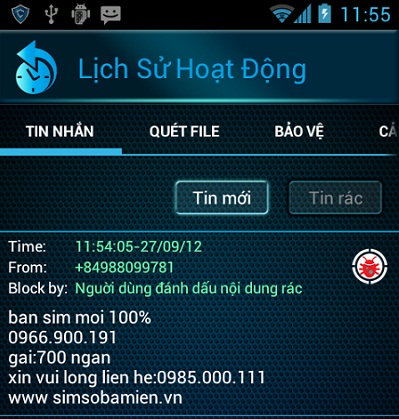











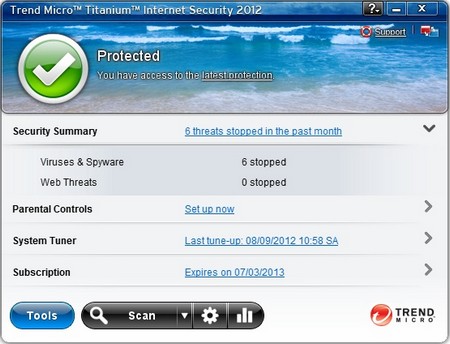
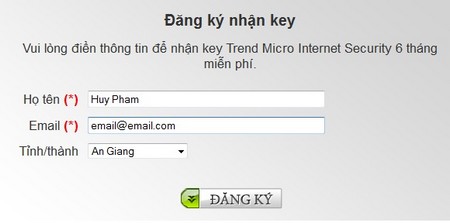
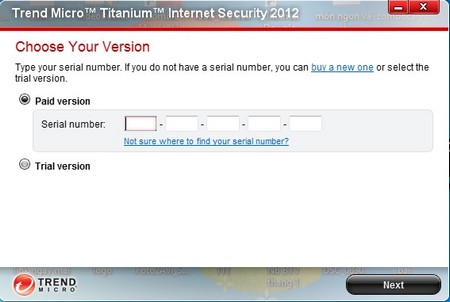
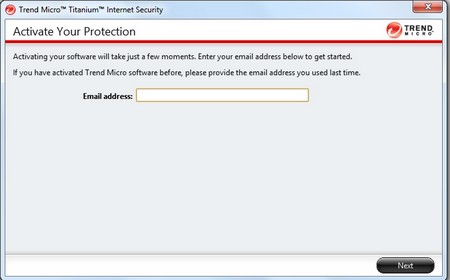
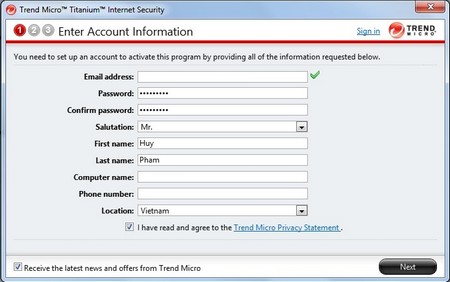
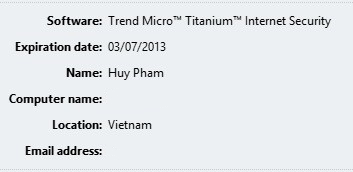
 Đặt làm trang chủ
Đặt làm trang chủ